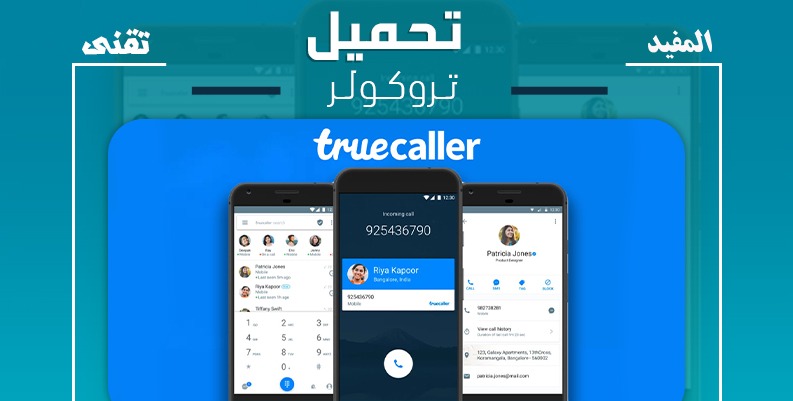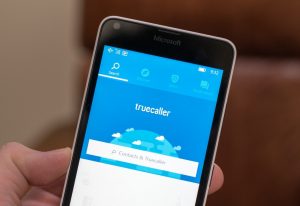تحميل تروكولر
تحميل تروكولر أصبح اليوم أمر ضرورى ،ليس أختيارى بالنسبه للعديد منا الذين يتعاملون مع أرقام تلفونيه لا حصر لها بسبب طبيعه عملهم التى تحتم عليهم استقبال الكثير من المكالمات،وفى بعض الاحيان تكون هذه المكالمات مزعجه وغير مرغوب فيها لذلك لزم أستخدام برنامج يتيح لك معرفه المتصل والتحكم فى منع اتصاله بك وأزعاجك.
10 نصائح وحيل لاستخدام Truecaller كمحترف
TrueCaller الان اسم معروف لمعظمنا ،بسبب مميزاته الكثيره وقدرته الكبيرة على تحديد المكالمات غير المعروفة والبريد العشوائي. ولقد تم تطوير البرنامج وتحسن عم ما قبل ، وذلك بسبب الاضافات الجديده كل عام . والآن ، أصبح أكثر بكثير من مجرد تطبيق معرف المتصل. فيما يلي بعض النصائح والحيل المفيدة من Truecaller لمساعدتك في تحقيق أقصى استفادة منه.
أفضل نصائح وحيل Truecaller لاستخدامها
قدم Truecaller العديد من الميزات الجديدة في آخر التحديثات. لذا ، قبل أن تبدأ ، تأكد من تحديث تطبيقك إلى أحدث إصدار من متجر Google Play أو متجر التطبيقات المناسب لنوع هاتفك . بعض الحيل التى سوف نعرضها لاحقاً تعمل فقط على Truecaller لنظام Android ، لذا ضع ذلك في الاعتبار.
1. تنبيهات المكالمات (توقع المكالمات قبل رنينها)
عندما يحاول احد ما الاتصال بك ، يرسل Truecaller تلقائيًا تنبيه بالمكالمة الواردة لمنحك الوقت لتقرير ما يجب القيام به. أمامك بضع ثوانٍ لتفكر هل تستقبل المكالمه ام لا قبل أن يبدأ الهاتف في الرنين.
استخدم البيانات أو Wifi لإرسال التنبيه من هاتف المتصل إلى هاتفك بمجرد إجراء مكالمة. نظرًا لأن الإنترنت أسرع من شبكة خلوية عادية ، فسيصلك الإشعار قبل وصول المكالمة الفعلية.
يتم تمكين هذه الميزة بشكل افتراضي. أيضًا ، إنه يعمل فقط مع الأشخاص الذين لديهم Truecaller مثبتًا على هواتف Android الخاصة بهم.
2. اختر سبب المكالمة
يتيح لك Truecaller الآن اختيار سبب للاتصال بالشخص الآخر. يمكنك السماح للأشخاص بمعرفة سبب اتصالك ليتحكمو أكثر فى الرد على المكالمه . سيمنع هذا تجاهل مكالماتك عند البحث عن معلومات مهمة.
سيظهر سبب المكالمة أعلى تنبيهات المكالمات ومعرف المتصل على هاتف الشخص الآخر ، طالما أنه من مستخدمي Truecaller. اعتبارًا من الآن ، يتوفر فقط لنظام Android.
لاستخدام هذه الميزة ، انتقل إلى إعدادات Truecaller> عام> تمكين سبب الاتصال . قم بإعداد ثلاثة أسباب يمكنك الاختيار من بينها أثناء إجراء المكالمات. سيكون لديك خيار اختيار سبب أثناء إجراء مكالمات من Truecaller وهذه الميزه منفرده كافيه لتجعلك تقدم على تحميل تروكولر.
3. عرض الملفات الشخصية بشكل خاص
في كل مرة تقوم فيها بالتحقق من شخص ما على Truecaller ، يتم إعلامك تلقائيًا بأن شخصًا ما قد شاهد ملفه الشخصي. يمكن للأعضاء المميزين رؤية أسماء الأشخاص الذين قاموا بمراجعة ملفاتهم الشخصية.
لذلك للتأكد من عدم معرفة أي شخص بأنك تتحقق من رقمك أو ملفك الشخصي على Truecaller ، انتقل إلى Truecaller Settings> Privacy Center> Enable View Profiles بشكل خاص .
4. إخفاء تواجدك عن الآخرين
يمكن لمستخدمي Truecaller الآخرين رؤية مدى تواجدك أو آخر ظهور لك ، أي آخر مرة فتحت فيها Truecaller وما إذا كنت تجري مكالمة أو في الوضع الصامت. يتيح لهم ذلك معرفة ما إذا كنت مشغولاً والعكس صحيح.
يعرض Truecaller رمز الجرس الأحمر بجوار رقم إذا كان في الوضع الصامت. وبالمثل ، سيكون هناك رمز هاتف أحمر اللون إذا كان الشخص مشغولاً بمكالمة أخرى. يمكن رؤية آخر ظهور في ملف تعريف جهة الاتصال وكذلك في سجل المكالمات.
إذا كنت لا تريد أن يرى الآخرون حالة التواجد الخاصة بك ، فانتقل إلى الإعدادات> مركز الخصوصية . هنا ، قم بإيقاف تشغيل مفتاح التوافر . لاحظ أنه إذا قمت بإلغاء تنشيط حالة آخر ظهور لك ، فلن ترى مدى توفر الآخرين.
5. هوية المتصل في وضع ملء الشاشة
عادةً ، عندما تتلقى مكالمات ، يظهر Truecaller كنافذة منبثقة على واجهة المكالمات الواردة القياسية بهاتفك. ولكن الآن ، يمكنك اختيار استخدام واجهة معرف المتصل في Truecaller ، والتي ستحل محل واجهة معرف المتصل الافتراضية بهاتفك.
لتمكين معرف المتصل بملء الشاشة في Truecaller:
- افتح Truecaller وانتقل إلى الإعدادات .
- انقر فوق معرف المتصل .
- حدد ملء الشاشة ضمن اختيار النمط.
- المس تعيين كافتراضي .
- ثم حدد Truecaller كتطبيق هاتفك الافتراضي.
هذا كل شيء. ستظهر جميع المكالمات الواردة الآن بواجهة Truecaller ملء الشاشة. ستتضمن معلومات حول المتصل إلى جانب لون يشير إلى نوع جهة الاتصال. على سبيل المثال ، تظهر جهات الاتصال المحفوظة باللون الأزرق لجهات الاتصال المحفوظة ، والأحمر لمرسلي البريد العشوائي ، والأرجواني للمكالمات ذات الأولوية ، والذهبي لحسابات Truecaller Gold.
6. الرسائل القصيرة
مع التحديث الأخير ، قدم Truecaller ميزة SMS الذكية الجديدة لتصنيف جميع الدردشات والرسائل النصية القصيرة. استخدم التعلم الآلي على جهازك لترتيب رسائلك تلقائيًا في أربع مجموعات. وتشمل هذه العناصر الشخصية ، والمهمة ، والأخرى ، والبريد العشوائي.
تحتوي علامة التبويب “هام” على كافة الرسائل المالية ورسائل الدفع. يساعد في تتبع الفواتير والمدفوعات والتقديرات. بالإضافة إلى ذلك ، تحصل على تذكيرات السفر مثل تأخر الرحلات والحجوزات والتتبع المباشر وحالة تسليم البريد السريع والمواعيد والمزيد.
تبدو ميزة Smart SMS مشابهة جدًا لتطبيق SMS Organizer من Microsoft. لذلك إذا كنت تريد الاحتفاظ بكل الأشياء في مكان واحد دون المساومة على الميزات ، فيمكنك استخدام Truecaller كتطبيق المراسلة الافتراضي فقط قم تحميل برنامج تروكولر.
7. رسائل فلاش
Truecaller Flash Messaging هي طريقة فريدة لإرسال رسائل إلى مستخدمي Truecaller الآخرين باستخدام الإنترنت. باستخدامه ، يمكنك إرسال رسائل قصيرة وصور وموقعك بسرعة إلى مستخدمي Truecaller الآخرين الذين قاموا بتمكين الميزة.بمجرد إرسال رسالة فلاش ، سيرن هاتف الشخص الآخر باستمرار لمدة 60 ثانية ما لم تمرر إصبعك وتقرأ الرسالة. يمكنك أيضًا الرد فورًا على رسالتك باقتراحات سريعة.
لاستخدام هذه الميزة ، انتقل إلى الإعدادات> عام> تمكين مراسلة الفلاش . ثم انتقل إلى أي ملف تعريف جهة اتصال وانقر على أيقونة Flash . يمكنك بعد ذلك إرسال نص ورموز تعبيرية وصور وموقع إلى الشخص الآخر.
8. تغيير الموضوع
بشكل افتراضي ، يستخدم Truecaller إضاءه بيضاء . فإذا كنت تريد حفظ بطارية هاتفك ، فيمكنك الانتقال إلى الوضع المظلم في الإعدادات. يمكنك تغيير السمات في إعدادات Truecaller> المظهر> المظهر . كما أن لديها اختصارًا سريعًا لتغيير الأوضاع في قائمة الشريط الجانبي.
9. احصل على شارة Truecaller التي تم التحقق منها
هل رأيت مستخدمي Truecaller بشارة زرقاء تم التحقق منها؟ حسنًا ، شارة التحقق غير مضمونة ويستغرق ظهورها في الملف الشخصي بعض الوقت.
يمكنك بدء العملية من خلال ربط ملفك الشخصي بحساب Facebook حيث يتطابق الاسم مع اسمك على Truecaller. بمجرد أن يتوفر لدى النظام دليل كاف على صحة اسمك ، سيقوم تلقائيًا بتعيين شارة “تم التحقق”.
للاتصال ، اربط حساب Facebook الخاص بك ، انقر فوق القائمة ثلاثية النقاط في الجزء العلوي الأيسر. هنا ، حدد تحرير الملف الشخصي وانقر فوق إضافة Facebook . يمكن لمستخدمي iPhone العثور على الخيار من خلال النقر على الصورة الرمزية الخاصة بهم في الزاوية اليمنى العليا.
10. جذب الانتباه باستخدام معرف المتصل الذهبي
يقدم Truecaller خيارين للدفع: Premium و Gold. يقوم Truecaller Premium بإزالة الإعلانات ، ويتيح لك معرفة من شاهد ملفك الشخصي إلى جانب منع البريد العشوائي المتقدم ، والمزيد من طلبات الاتصال / الشهر ، وشارة مميزة.
من ناحية أخرى ، يقدم لك Truecaller Gold معرف المتصل الذهبي بالإضافة إلى جميع الميزات المتميزة – سيظهر اسمك مع معرف المتصل الذهبي لمستخدمي Truecaller الآخرين. إذا كنت شخصًا يريد أن يبدو محترفًا ويقلل من فرص تجاهل مكالمتك ، فيمكنك التفكير في الحصول على Truecaller Gold ومع هذه المميزات والحيل للاستفاده من تروكولر أصبح تحميل تروكولر امر مفيد للغايه .
الخلاصة
كانت هذه بعض النصائح والحيل العملية لـ Truecaller التي يمكنك استخدامها لتحقيق أقصى استفادة من تجربتك. بشكل عام ، أحببت ميزة تنبيه المكالمات لأنها تساعدني في الاستعداد للمكالمات الواردة مسبقًا. ثم ميزة سبب الاتصال ، والتي أستخدمها من حين لآخر أثناء إجراء مكالمات عاجلة.
جرب جميع نصائح وحيل وميزات Truecaller المذكورة أعلاه ،بعد تحميل تروكولر ،ترقبوا المزيد من المقالات من هذا النوع.